3 modi: ripristina le foto cancellate da iPhone
Hai cancellato per sbaglio la tua fotografia preferita da iPhone? Se sì, allora sarai felice di sapere che ora puoi ripristinare le foto cancellate dal tuo iPhone in modo rapido e semplice! Esistono diversi modi in cui puoi facilmente recuperare le tue foto perse da iPhone. In questo articolo, vedremo 3 modi semplicissimi in cui puoi ripristinare rapidamente le foto cancellate da iPhone:
Soluzione 1: ripristina le foto dell’iPhone dal backup di iTunes
La perdita di dati è uno dei maggiori problemi che le persone devono affrontare oggigiorno, motivo per cui si consiglia vivamente di mantenere sempre un file di backup. Se hai un file di backup di iTunes, puoi facilmente utilizzare questo metodo per ripristinare le foto cancellate dal tuo iPhone.
Presupposti per l’utilizzo in questo modo:
La cosa più importante di cui hai bisogno per questa soluzione è un file di backup di iTunes. Puoi seguire questo passaggio solo se hai già un file di backup di iTunes creato in anticipo.
Passaggi per recuperare le foto dal file di backup di iTunes:
Passaggio 1: collega il tuo iPhone al computer
Per collegare il tuo iPhone al computer, puoi scegliere di utilizzare i cavi o collegarlo in modalità wireless.
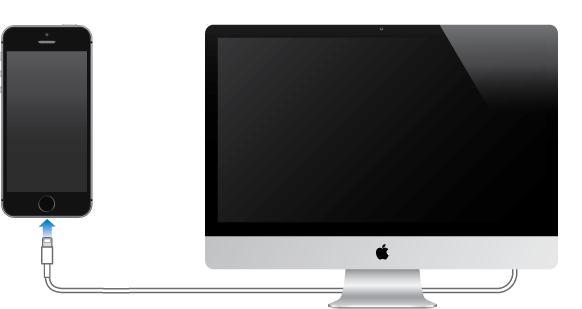
Passaggio 2: avvia iTunes sul computer
Dopo aver collegato il tuo iPhone al computer, il passaggio successivo è avviare iTunes. Fai doppio clic per eseguirlo e il tuo iPhone verrà rilevato automaticamente da iTunes.
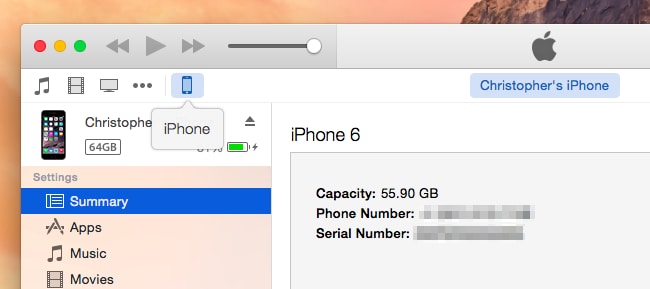
Passaggio 3: ripristinare dal backup
Una volta che il tuo iPhone è collegato al computer, il passaggio successivo è iniziare a ripristinare i file immagine dal backup. Fare clic con il pulsante destro del mouse su ‘Dispositivo’ e quindi scegliere l’opzione ‘ripristina da backup’.

In alternativa, puoi anche scegliere la scheda ‘Riepilogo’ dalla sezione ‘Dispositivi’ e quindi scegliere l’opzione ‘Ripristina backup’.
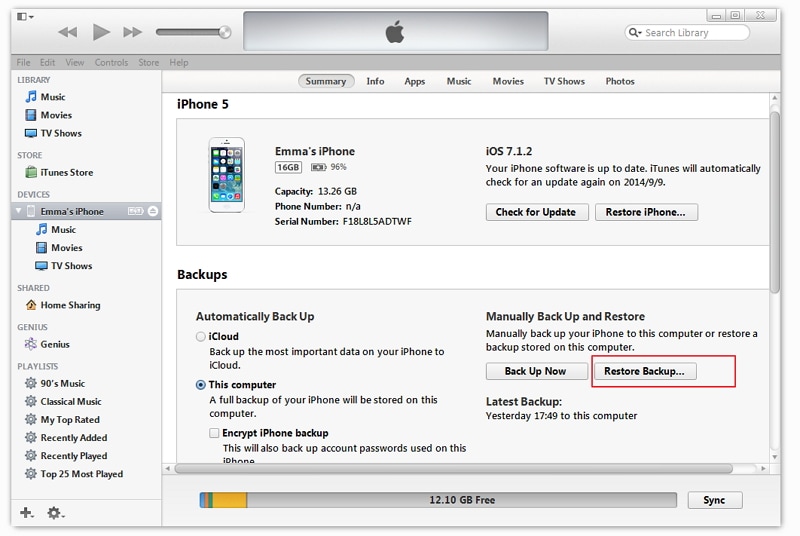
Passaggio 4: scegli il file di backup desiderato
Dopo aver fatto clic sul pulsante ‘Ripristina backup’, è necessario scegliere un file di backup iTunes appropriato e procedere ulteriormente. Fare clic sul pulsante ‘Ripristina’ per avviare automaticamente il processo di backup.

svantaggi:
Soluzione 2: ripristina le foto dell’iPhone dal backup di iCloud
iCloud è un altro modo per ripristinare le foto eliminate sul tuo iPhone. Puoi creare automaticamente backup iCloud rapidamente e può essere il tuo salvatore in caso di perdita di dati.
Presupposti per l’utilizzo in questo modo:
Passaggi per recuperare le foto dal file di backup di iCloud:
Segui i passaggi seguenti se desideri recuperare le tue foto dal file di backup di iCloud:
Passaggio 1: aggiorna il tuo dispositivo iOS
Per ripristinare il backup da iCloud, devi aggiornare il tuo iPhone all’ultima versione del sistema operativo disponibile. Vai su impostazioni -> generali -> aggiornamento software. Puoi saltare questo passaggio se il tuo dispositivo è già in esecuzione all’ultimo aggiornamento.
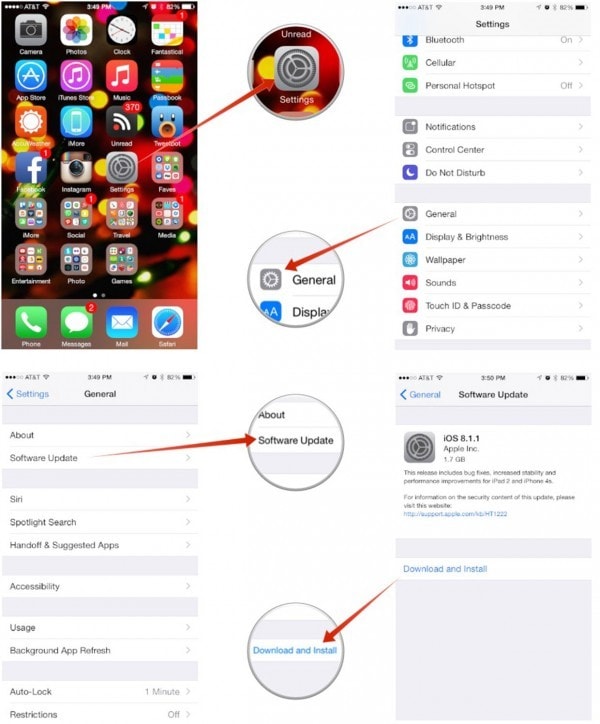
Passaggio 2: ripristina tutte le impostazioni
Vai su impostazioni -> generali -> ripristina e quindi fai clic su ‘cancella tutto il contenuto e le impostazioni’ per ripristinare il dispositivo.
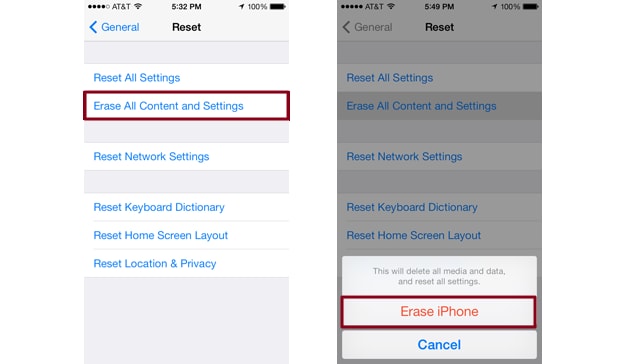
Passaggio 3: backup da iCloud
Vai all’assistenza alla configurazione e fai clic su ‘Configura il tuo dispositivo’ . Quindi seleziona ‘ripristina da un backup’ e accedi al tuo account iCloud.
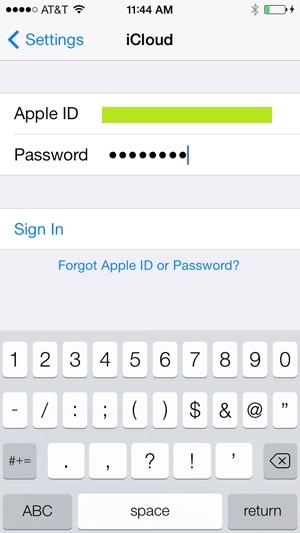
Passaggio 4: scegli il backup e il ripristino
Dopo aver effettuato l’accesso al tuo account iCloud, ora puoi scegliere il tuo file di backup dall’elenco dei file di backup disponibili.

svantaggi:
Soluzione 3: ripristina le foto di iPhone senza backup
Le persone con un file di backup hanno la certezza di recuperare rapidamente i loro file, ma cosa succede se non hai creato un file di backup del tuo iPhone e hai perso le tue foto? Se pensi che non sarai in grado di ripristinare le tue foto, con tuo grande stupore, puoi ancora farlo! Ora puoi ripristinare le foto del tuo iPhone senza utilizzare il file di backup DrFoneTool – Recupero dati (iOS)! Conosci la limitazione con DrFoneTool prima di iniziare. Se desideri recuperare altri file multimediali come musica, video, ecc. da iPhone 5 e versioni successive di iPhone, la velocità di recupero sarà maggiore dopo aver eseguito il backup su iTunes.
DrFoneTool – Data Recovery (iOS) consente agli utenti di recuperare rapidamente i propri dati anche senza un file di backup. Le caratteristiche principali del software includono:

DrFoneTool – Recupero dati (iOS)
3 modi per recuperare i dati da iPhone X/8 (Plus)/7 (Plus)/SE/6S Plus/6S/6 Plus/6/5S/5C/5/4S/4/3GS!
- Recupera i contatti direttamente da iPhone, backup di iTunes e backup di iCloud.
- Recupera i contatti inclusi numeri, nomi, e-mail, titoli di lavoro, aziende, ecc.
-
Supporta completamente iPhone X / 8 (Plus)/ iPhone 7 (Plus)/ iPhone6s (Plus), iPhone SE e l’ultimo iOS 11!

- Recupera i dati persi a causa di eliminazione, perdita di dispositivi, jailbreak, aggiornamento di iOS 11, ecc.
- Visualizzare in anteprima e recuperare in modo selettivo tutti i dati desiderati.
Se desideri ripristinare le tue foto cancellate utilizzando DrFoneTool – Recupero dati (iOS), segui i passaggi seguenti:
Passaggio 1: avvia il software e collega il tuo iPhone al computer
Il primo passo è avviare DrFoneTool, selezionare la funzione ‘Recupera’ e quindi collegare il tuo iPhone al computer utilizzando un cavo dati USB.

Passo 2: esegue la scansione del dispositivo
I dati vengono ripristinati scansionando a fondo il tuo dispositivo. Per avviare la scansione del dispositivo, fai clic sul pulsante ‘Avvia scansione’ e trova la foto eliminata.

Passaggio 3: visualizza in anteprima e ripristina
DrFoneTool offre ai suoi utenti la possibilità unica di visualizzare in anteprima i dati prima di recuperarli. Quindi puoi visualizzare in anteprima la foto e ripristinarla.

Oltre alla scansione e al ripristino dei dati dal dispositivo iOS, DrFoneTool offre ai suoi utenti una serie di altre funzionalità che includono:
Video sul ripristino delle foto di iPhone senza backup
ultimi articoli

